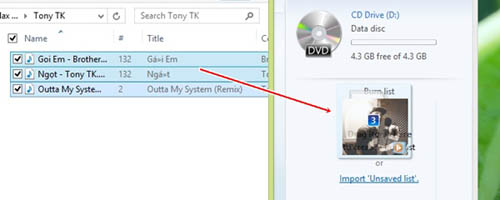Hướng dẫn ghi CD Audio trong Windows 8
Sau đây là phương pháp ghi các bài hát yêu thích thành CD Audio trong Windows 8 mà không cần sử dụng phần mềm bổ sung.
Windows 8 ra mắt với nhiều cải tiến, tính năng và ứng dụng mới, trong đó có hẳn ứng dụng nghe nhạc với giao diện Modern UI chuyên nghiệp, tuy nhiên lại thiếu hẳn tính năng ghi các bài hát thành đĩa.
Sau đây là thủ thuật nhỏ giúp bạn ghi các bài hát yêu thích thành CD Audio trong Windows 8 mà không cần sử dụng phần mềm bổ sung.
Kích hoạt sử dụng ứng dụng Windows Media Player trong Windows 8 từ Windows Charm hoặc mở một hay nhiều bài hát bằng tùy chọn Windows Media Player.
Trong giao diện Windows Media Player, bạn nhấn chọn chuyển qua chức năng ghi đĩa bằng cách nhấn vào tùy chọn ‘Burn’
Tiến hành cho đĩa CD hay DVD trắng vào khay đĩa.
Bạn hãy sao chép các bài hát yêu thích vào 1 thư mục riêng, sao đó nhấn tổ hợp phím Ctrl + A hoặc nhấn chọn ‘Select all’ trên menu Ribbon của ‘File Explorer’ để chọn hết các tập tin bên trong thư mục
Kéo và thả tất cả các tập tin đã chọn vào phía dưới dòng ‘Burn list’ trong Windows Media Player’
Sau khi đã lựa chọn xong, bạn nhấn nút ‘Start burn’ để tiến hành ghi các bài hát yêu thích vào đĩa
Khi quá trình ghi kết thúc, mỗi khi bạn cho đĩa vào khay đĩa máy tính, máy tính sẽ hiển thị đĩa với định dạng CDFS. Là định dạng có thể chơi được trên mọi đầu phát CD.
Thật tiện lợi phải không? Chúc bạn thành công